「知らないデバイスからログインされていないか心配」「いつ、どこからアクセスしたか確認したい」そんなセキュリティの不安を感じていませんか?
Chatworkは業務で使うツールなので、不正アクセスや情報漏えいは絶対に避けたいところです。ログイン履歴を定期的に確認することで、セキュリティリスクを早期に発見できます。
この記事では、Chatworkのログイン履歴の確認方法から、不正アクセスの見分け方、セキュリティ対策まで詳しく解説していきます。
Chatworkログイン履歴とは?

ログイン履歴で分かること
ログイン履歴には、あなたのアカウントへのアクセス情報が記録されています。
記録される主な情報:
- ログイン日時
- アクセス元のIPアドレス
- 使用したデバイスの種類
- ブラウザやアプリの情報
- ログインの成功・失敗
これらの情報から、不正アクセスの有無を判断できます。
なぜログイン履歴の確認が重要?
定期的な確認は、セキュリティ対策の基本です。
確認すべき理由:
- 不正アクセスの早期発見
- パスワード漏えいの検知
- 他人による不正利用の防止
- 会社の情報資産の保護
- セキュリティインシデントの予防
特にビジネスで使う場合、定期的なチェックが欠かせません。
どのくらいの頻度で確認すべき?
セキュリティ意識によって異なりますが、目安があります。
推奨する確認頻度:
- 高セキュリティが必要:毎日
- 通常の業務利用:週1回
- 個人利用:月1回
- 不審な動きを感じた時:すぐに
企業によっては、定期的な確認を義務付けているところもあります。
ログイン履歴の確認方法(PC版)
Web版での確認手順
ブラウザでChatworkにアクセスして確認します。
確認手順:
- Chatworkにログイン
- 画面右上の自分のアイコンをクリック
- 「アカウント設定」を選択
- 左側メニューから「セキュリティ」をクリック
- 「ログイン履歴」のセクションを確認
ここに、最近のログイン情報が一覧で表示されます。
デスクトップアプリでの確認
Chatworkのデスクトップアプリからも確認できます。
確認手順:
- Chatworkアプリを開く
- 画面左上のメニューから「環境設定」を選択
- 「アカウント」タブを開く
- 「セキュリティ設定」または「ログイン履歴」を探す
アプリの場合、Web版にリダイレクトされることもあります。
表示される情報の見方
ログイン履歴には、次のような情報が表示されます。
表示項目:
- 日時:ログインした正確な時刻
- IPアドレス:アクセス元のネットワーク識別番号
- デバイス:PC、スマートフォン、タブレットなど
- ブラウザ/アプリ:Chrome、Safari、Chatworkアプリなど
- 場所:IPアドレスから推定される地域(概算)
これらを見て、自分の利用パターンと一致しているか確認します。
ログイン履歴の確認方法(スマホ版)
スマホアプリからの確認
スマートフォンアプリからも確認できます。
確認手順:
- Chatworkアプリを開く
- 右下の「その他」タブをタップ
- 「設定」を選択
- 「アカウント」をタップ
- 「セキュリティ」または「ログイン履歴」を探す
スマホアプリの場合、ブラウザ版が開くことがあります。
モバイルブラウザからの確認
スマホのブラウザからも、PC版と同じ手順で確認できます。
手順:
- ブラウザでChatworkにログイン
- 右上のメニューから「アカウント設定」
- 「セキュリティ」を選択
- ログイン履歴を確認
画面が小さいので、横向きにすると見やすくなります。
不正アクセスの見分け方
チェックすべきポイント
ログイン履歴を見る時は、次の点に注目しましょう。
確認ポイント:
- 見覚えのない日時のログイン
- 自分がいない場所からのアクセス
- 使っていないデバイスからのログイン
- 深夜など通常使わない時間帯のアクセス
- 海外からのアクセス(海外出張中でない場合)
一つでも該当したら、要注意です。
IPアドレスの確認方法
IPアドレスを見て、アクセス元を判断できます。
IPアドレスの見方:
- 自宅のWi-Fiからは同じIPアドレス
- 会社のネットワークも固定IP
- カフェやホテルのWi-Fiは毎回変わる
- スマホのモバイル通信も変動する
自分の通常のIPアドレスをメモしておくと、比較しやすくなります。
地域情報の確認
ログイン履歴には、おおよその場所が表示されることがあります。
地域情報のチェック:
- 自分が住んでいる都道府県か
- 会社がある地域か
- 最近訪れた場所か
- 全く身に覚えのない地域か
VPNを使っていると、実際と異なる地域が表示されることもあります。
複数の同時ログイン
同じ時刻に複数の場所からログインしている場合は要注意です。
確認ポイント:
- 同じ時間に異なるIPアドレス
- 物理的に移動不可能な距離
- 自分が使っていない時間帯
例えば、東京と大阪から同時刻にログインされている場合、どちらかは不正アクセスです。
不正アクセスを見つけた時の対処法
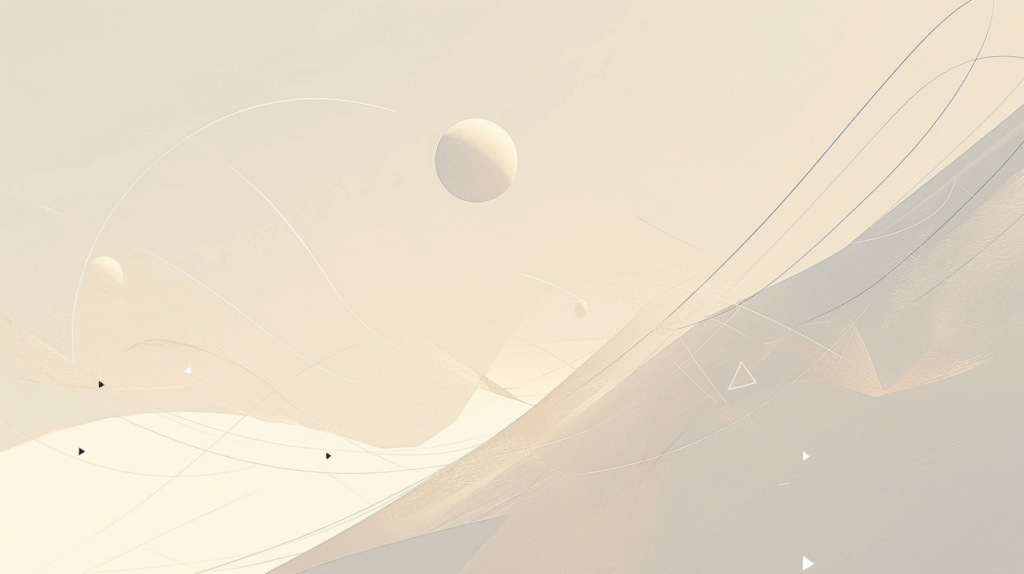
すぐにパスワードを変更
不正アクセスの疑いがあったら、即座にパスワードを変更しましょう。
変更手順:
- アカウント設定→セキュリティ
- 「パスワードを変更」をクリック
- 現在のパスワードを入力
- 新しい強力なパスワードを設定
- 保存
複雑で推測されにくいパスワードにしてください。
全デバイスからログアウト
すべてのセッションを強制的に終了させます。
ログアウト手順:
- アカウント設定→セキュリティ
- 「すべてのデバイスからログアウト」を選択
- 確認画面で「ログアウト」をクリック
これで、不正アクセスしているデバイスも切断されます。
二段階認証を設定
再発防止のため、二段階認証を有効にしましょう。
設定手順:
- アカウント設定→セキュリティ
- 「二段階認証」のセクションを探す
- 「有効にする」をクリック
- 認証方法を選択(SMSまたは認証アプリ)
- 指示に従って設定完了
二段階認証があれば、パスワードが漏れても不正ログインを防げます。
管理者に報告
会社でChatworkを使っている場合は、すぐに報告してください。
報告すべき内容:
- 不正アクセスを発見した日時
- 不審なログイン履歴の詳細
- 自分が取った対応(パスワード変更など)
- 漏えいした可能性のある情報
早期報告が、被害の拡大を防ぎます。
セキュリティを強化する設定
二段階認証の詳細設定
二段階認証は、最も効果的なセキュリティ対策です。
認証方法の種類:
- SMS認証:携帯電話にコードが送られる
- 認証アプリ:Google AuthenticatorやAuthyを使用
- バックアップコード:緊急時用のコード
認証アプリの方が、より安全性が高いです。
パスワードの定期変更
定期的にパスワードを変更する習慣をつけましょう。
推奨する変更頻度:
- 高セキュリティが必要:3ヶ月ごと
- 通常:6ヶ月ごと
- 不正アクセスの疑い:即座に
ただし、複雑なパスワードを使っていれば、頻繁な変更は不要という意見もあります。
セッションタイムアウトの設定
一定時間操作がないと、自動的にログアウトする設定です。
メリット:
- 席を離れた時のリスク軽減
- 共有PCでの使用時に安全
- 自動ログアウトで安心
ただし、頻繁に再ログインが必要になるため、バランスが大切です。
信頼できるデバイスの管理
よく使うデバイスを登録しておくと便利です。
デバイス管理の方法:
- セキュリティ設定で「信頼できるデバイス」を確認
- 使わなくなったデバイスは削除
- 定期的にリストを見直す
古いスマートフォンなどは、登録を解除しておきましょう。
管理者向けの履歴管理
組織全体のログイン監視
管理者権限があれば、メンバー全員の履歴を確認できます。
管理者ができること:
- 全メンバーのログイン状況を確認
- 不審なアクセスの検知
- セキュリティポリシーの設定
- アカウントの停止や削除
定期的なモニタリングで、組織全体のセキュリティを守れます。
セキュリティレポートの活用
管理画面では、セキュリティレポートが確認できます。
レポートで分かること:
- ログイン失敗の回数
- 不審なアクセスの件数
- 二段階認証の利用状況
- パスワード変更の履歴
これらのデータから、セキュリティ上の弱点を見つけられます。
アクセス制限の設定
特定のIPアドレスからのみアクセスを許可できます。
アクセス制限の種類:
- IP制限:特定のIPアドレスのみ許可
- 地域制限:特定の国からのアクセスをブロック
- デバイス制限:登録済みデバイスのみ許可
企業向けプランで利用できる機能です。
よくある質問
Q: ログイン履歴は何日分保存されますか?
A: プランによって異なりますが、一般的に過去30〜90日分が確認できます。
無料プランでは制限がある場合があります。詳細は、Chatworkの公式サイトで確認してください。
Q: 自分のIPアドレスが分からないのですが
A: 「確認くん」などのサイトで確認できます。
ブラウザで「IPアドレス 確認」と検索すると、現在のIPアドレスを表示してくれるサイトが見つかります。自宅と会社のIPアドレスをメモしておくと便利です。
Q: VPN使用時はどう表示されますか?
A: VPNサーバーの場所が表示されます。
VPN(仮想プライベートネットワーク)を使っていると、実際の場所ではなく、VPNサーバーの場所が表示されます。これは正常な動作です。
Q: 家族が同じWi-Fiを使っている場合、IPアドレスは同じですか?
A: はい、同じになります。
自宅のWi-Fiを複数人で使っている場合、外部から見えるIPアドレスは同じです。ただし、使用しているデバイスやブラウザの情報で区別できます。
Q: ログイン履歴を削除できますか?
A: いいえ、ユーザー側では削除できません。
セキュリティ上の理由から、ログイン履歴は自動的に記録され、ユーザーが削除することはできません。一定期間が過ぎると自動的に古い履歴から削除されます。
Q: スマホとPCで同時にログインしていても問題ないですか?
A: はい、問題ありません。
Chatworkは複数のデバイスから同時にログインできます。PCで作業しながら、スマホで通知を受け取るといった使い方が一般的です。
セキュリティ意識を高める習慣
定期的な履歴チェック
ログイン履歴の確認を習慣化しましょう。
習慣化のコツ:
- 毎週月曜日の朝にチェック
- カレンダーにリマインダーを設定
- 社内ルールとして定める
- チェックリストに追加
継続することで、セキュリティリスクを大幅に減らせます。
パスワード管理ツールの活用
複雑なパスワードを安全に管理するため、専用ツールを使いましょう。
おすすめのツール:
- 1Password
- LastPass
- Bitwarden
- Keeper
これらのツールは、強力なパスワードを自動生成し、安全に保管してくれます。
フィッシング詐欺への警戒
Chatworkを装った偽メールに注意してください。
フィッシング詐欺の特徴:
- 「アカウントが停止されます」などの脅し文句
- 偽のログインページへのリンク
- 個人情報の入力を求める
- 公式と異なるメールアドレス
不審なメールのリンクは絶対にクリックしないでください。
公共Wi-Fiでの使用を避ける
カフェや空港のフリーWi-Fiは、セキュリティリスクが高いです。
推奨する使い方:
- 重要な作業は自宅や会社のネットワークで
- 外出先ではモバイルデータ通信を使う
- VPNを併用する
- 公共Wi-Fiでのログインは極力避ける
やむを得ず使う場合は、VPNを必ず使用してください。
トラブル事例と対策
ケース1: 海外からのログイン記録
海外に行っていないのに、海外からのログインがある場合。
対処法:
- すぐにパスワードを変更
- 全デバイスからログアウト
- 二段階認証を有効化
- クレジットカードなど関連情報も確認
海外からのアクセスは、不正アクセスの可能性が高いです。
ケース2: 深夜の不審なログイン
自分が寝ている時間帯のログイン記録がある場合。
考えられる原因:
- 自動同期による記録(正常)
- 他人による不正アクセス(異常)
- タイムゾーンのずれ(確認が必要)
デバイスやIPアドレスを確認して判断してください。
ケース3: ログイン失敗が多数記録
誰かがパスワードを推測しようとしている可能性があります。
対処法:
- パスワードを強力なものに変更
- 二段階認証を設定
- 管理者に報告
- IPアドレスを確認して記録
連続したログイン失敗は、攻撃の兆候です。
まとめ
Chatworkのログイン履歴を定期的に確認することで、セキュリティを大幅に強化できます。
この記事のポイント:
- ログイン履歴はセキュリティ設定から確認
- 不審なアクセスは日時・場所・デバイスで判断
- 不正アクセスを見つけたら即座にパスワード変更
- 二段階認証の設定が最も効果的
- 定期的なチェックを習慣化する
- 管理者は組織全体を監視できる
ビジネスで使うツールだからこそ、セキュリティ対策は怠れません。
週に一度でも履歴をチェックする習慣をつければ、不正アクセスのリスクを大きく減らせます。この記事を参考に、今日からセキュリティ意識を高めていきましょう!






